- Bölüm 1. Fotoğrafları iCloud aracılığıyla iPhone'dan Mac'e aktarın
- Bölüm 2. Finder aracılığıyla Fotoğrafları iPhone'dan Mac'e Aktarın
- Bölüm 3. Dahili Fotoğraflar Uygulaması ile Fotoğrafları iPhone'dan Mac'e Aktarın
- Bölüm 4. iOS için Mac FoneTrans aracılığıyla Fotoğrafları iPhone'dan Mac'e Aktarın
- Bölüm 5. Bir Fotoğrafı iPhone'dan Mac'e Aktarma Hakkında SSS
Fotoğrafları iPhone'dan Mac'e Etkili Bir Şekilde Aktarma
 Yazar: Somei Liam / 22 Kasım 2023 09:00
Yazar: Somei Liam / 22 Kasım 2023 09:00 İyi günler! Bu öğleden sonra iPhone'umun depolama alanını kontrol ettiğimde depolama alanının neredeyse dolu olduğunu gördüm. Ayrıca fotoğraflarımın çok fazla yer kapladığını da gördüm. Hepsini silemiyorum çünkü hepsi benim için değerli. Fotoğrafları iPhone'dan Mac'e kopyalamayı planlıyorum. Ancak bunu yapıp yapamayacağımı bilmiyorum. Bunun yerine bana yardım edebilir ve kullanabileceğim yöntemler önerebilir misiniz? Şimdiden çok teşekkür ederim!
Fotoğraflar iPhone'unuzdaki önemli verilerden biridir. Peki bunları Mac'e aktarabilecekseniz neden silesiniz? Aşağıda sizin için listelediğimiz yöntemlere göz atarak nasıl yapılacağını görün.
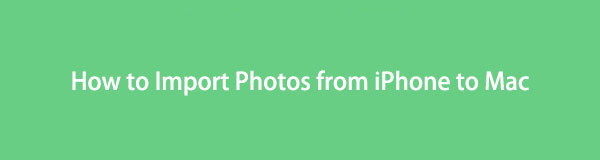

Rehber Listesi
- Bölüm 1. Fotoğrafları iCloud aracılığıyla iPhone'dan Mac'e aktarın
- Bölüm 2. Finder aracılığıyla Fotoğrafları iPhone'dan Mac'e Aktarın
- Bölüm 3. Dahili Fotoğraflar Uygulaması ile Fotoğrafları iPhone'dan Mac'e Aktarın
- Bölüm 4. iOS için Mac FoneTrans aracılığıyla Fotoğrafları iPhone'dan Mac'e Aktarın
- Bölüm 5. Bir Fotoğrafı iPhone'dan Mac'e Aktarma Hakkında SSS
Bölüm 1. Fotoğrafları iCloud aracılığıyla iPhone'dan Mac'e aktarın
Fotoğrafları aktarmak için iPhone'dan Mac'e nasıl indirebilirim? iCloud kullanabileceğiniz en iyi seçimdir! Apple cihazlarının verilerinin yedeklenmesinden sorumlu olan bulut tabanlı depolama alanıdır. Bu işlemde yalnızca iPhone fotoğraflarını iCloud Drive'a taşımanız yeterlidir. Mac'te erişmek için yedeklenen görselleri iCloud resmi web sitesinden indirin. Daha fazla bilgi için lütfen aşağıdaki ayrıntılı adımları taklit edin. Devam et.
1. AdımGit Fotoğraflar iPhone'unuzun uygulamasını açın ve aktarmak istediğiniz tüm fotoğrafları seçin. Bundan sonra lütfen paylaş iPhone ana ekranınızın sağ alt köşesindeki simge. Daha sonra fotoğraflarınızı paylaşmak için daha fazla seçenek göreceksiniz. öğesine dokunun Dosyalara Kaydet düğmesine bastığınızda ana arayüzde başka bir seçenek seti gösterilecektir. Şunu seçin: iCloud Drive düğmesine bir kez Lokasyon bölüm belirir.
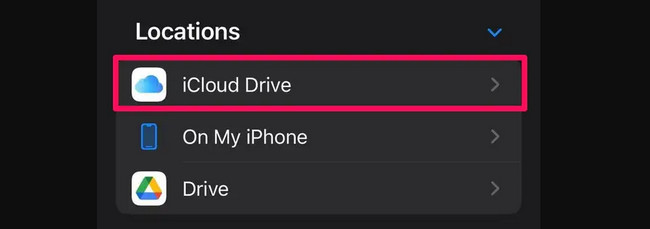
2. AdımMac'inizde, bir web tarayıcısı aracılığıyla iPhone'unuzda kullandığınız Apple kimliğinin aynısıyla giriş yapmalısınız. Yalnızca iCloud web sitesini aramanız gerekir. Giriş yaptıktan sonra, sürücü sağ üstteki düğme. Artık iPhone'unuzun iCloud sürücüsüne eklediğiniz fotoğraflara erişebileceksiniz. İşaretle Üç Nokta simgesi ve seçiniz Bir Kopyasını İndir düğmesine daha sonra basın.
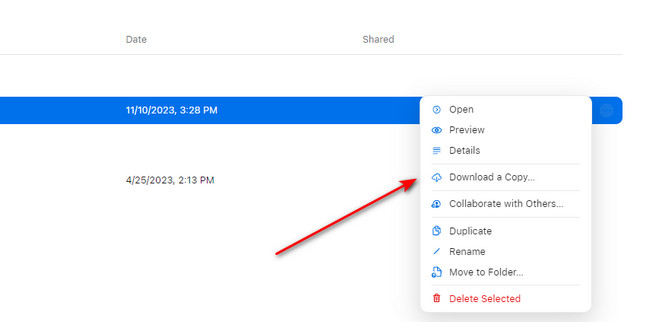
İOS için FoneTrans ile verilerinizi iPhone'dan bilgisayara aktarma özgürlüğünün tadını çıkaracaksınız. İPhone metin mesajlarını yalnızca bilgisayara aktaramazsınız, aynı zamanda fotoğraflar, videolar ve kişiler kolayca PC'ye taşınabilir.
- Fotoğrafları, videoları, kişileri, WhatsApp ve daha fazla veriyi kolaylıkla aktarın.
- Aktarmadan önce verileri önizleyin.
- iPhone, iPad ve iPod touch mevcuttur.
Bölüm 2. Finder aracılığıyla Fotoğrafları iPhone'dan Mac'e Aktarın
Aktarmak için Finder'ı kullanırsanız, fotoğrafları iPhone'dan Mac'e senkronize edecektir. Bu işlemin iyi yanı, tüm fotoğrafları tek bir işlemde senkronize edebilmenizdir. Ayrıca Mac'inizdeki fotoğrafları her albüme aktarabilir. Aşağıdaki ayrıntılı adımları izleyerek bu aracın nasıl çalıştığını görün.
1. AdımMac'inizde Finder aracını başlatın. Uyumlu bir USB kablosuyla iPhone'unuzu Mac'e bağlayın. Lütfen iPhone'unuzun kilidini açın ve Mac'inizin istediği izinlere izin verin. Daha sonra ana arayüzün sol tarafında görünecektir. Daha fazla seçenek görmek için tıklayın.
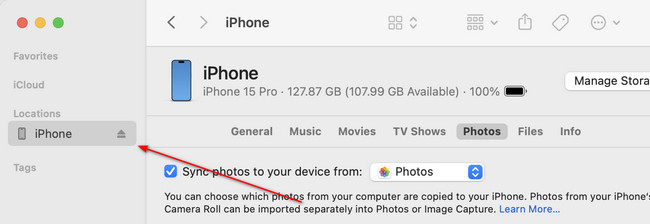
2. AdımLütfen Fotoğraflar iPhone'unuzun adının altındaki sekmeyi tıklayın. Bundan sonra ekranda seçenekler görünecektir. Tüm fotoğrafları iPhone'unuzdan Mac'inize aktarmayı tercih ederseniz Tüm Fotoğraflar ve Albümler butonu tavsiye edilir. Ancak belirli bir albümü taşımak istiyorsanız onu seçin. Opsiyonlar bölüm. simgesine tıklayarak fotoğrafları taşımaya başlayın. Tamam düğmesine basın.
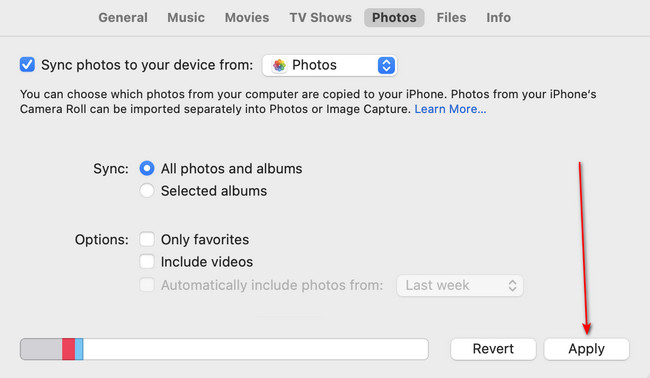
Bölüm 3. Dahili Fotoğraflar Uygulaması ile Fotoğrafları iPhone'dan Mac'e Aktarın
iPhone'unuzdaki fotoğrafları aktarmak için Mac'inizdeki Fotoğraflar uygulamasını da kullanabilirsiniz. Bu süreçte iPhone'unuzu Mac'e bağlamak için yalnızca bir USB kablosuna ihtiyacınız var. İçe aktarma prosedürü otomatik olarak başlayacaktır.
Ancak iPhone fotoğraflarının Mac’te görünmemesi hatasıyla karşılaşabilirsiniz. Eğer böyle bir durumla karşılaşırsanız sadece USB kablosunun bozuk olup olmadığını kontrol etmeniz yeterli olacaktır. Arızalanırsa, yalnızca uyumlu yenisiyle değiştirmeniz gerekir.
Lütfen bu prosedürün nasıl yapılacağına ilişkin aşağıdaki ayrıntılı adımlara bakın. Devam et.
1. AdımSahip olduğunuz uyumlu USB kablosunu kullanarak iPhone'u Mac'e bağlayın. Bundan sonra lütfen başlatın Fotoğraflar Mac'inizdeki uygulama. Fotoğraflar uygulaması size hemen İçe Aktarma arayüzünü gösterecektir. Ayrıca otomatik olarak seçecektir. iPhone Adı or cihaz ana arayüzün sol tarafında.
2. AdımİPhone'unuzun fotoğrafları artık Mac'te görünecek. Lütfen Mac'inize aktarmak istediğiniz görüntüleri seçin. Bundan sonra, Seçileni İçe Aktar düğme. Alternatif olarak, Tüm Yeni Fotoğrafları İçe Aktar düğmesi tüm iPhone fotoğraflarınızı aktarmanıza yol açacaktır.
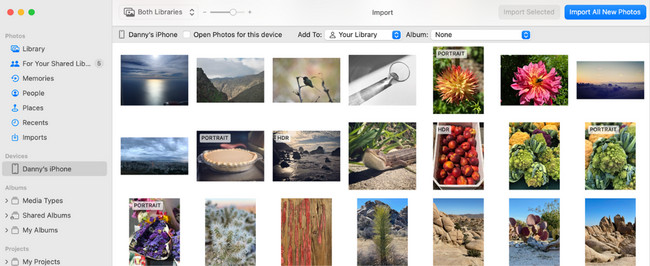
Bölüm 4. iOS için Mac FoneTrans aracılığıyla Fotoğrafları iPhone'dan Mac'e Aktarın
İOS için Mac FoneTrans Fotoğrafları iPhone'dan Mac'e aktarmak için yukarıdaki yerleşik araçlarla en güvenilir alternatiftir. Araç, fotoğrafları farklı cihazlardan aktarabilir. iPhone'ları, iPad'leri, iPod Touch'ları, Windows'ları ve Mac'leri içerir. Ayrıca çeşitli veri türlerini aktarabilir. Bazıları mesajlar, belgeler, WhatsApp verileri, kişiler, videolar ve fotoğraflardır.
Üstelik dosyanızı başka bir cihaza aktarmanız veri kaybına yol açmayacaktır. Bunun nedeni, yazılımın taşımayı seçtiğiniz verileri silmemesi veya değiştirmemesidir. Onları orijinal kalitelerinde veya konumlarında koruyacaktır.
İOS için FoneTrans ile verilerinizi iPhone'dan bilgisayara aktarma özgürlüğünün tadını çıkaracaksınız. İPhone metin mesajlarını yalnızca bilgisayara aktaramazsınız, aynı zamanda fotoğraflar, videolar ve kişiler kolayca PC'ye taşınabilir.
- Fotoğrafları, videoları, kişileri, WhatsApp ve daha fazla veriyi kolaylıkla aktarın.
- Aktarmadan önce verileri önizleyin.
- iPhone, iPad ve iPod touch mevcuttur.
Fotoğrafları iPhone'dan Mac'e nasıl aktaracağınızı öğrenmek ister misiniz? İOS için Mac FoneTrans? Nasıl yapılacağına ilişkin ayrıntılı adımlara bakın.
1. Adımyerleştirmek Bedava indir Bu makaledeki düğme. Bundan sonra aracı indirmek için tıklayın. Daha sonra kurun ve ardından başlatın.
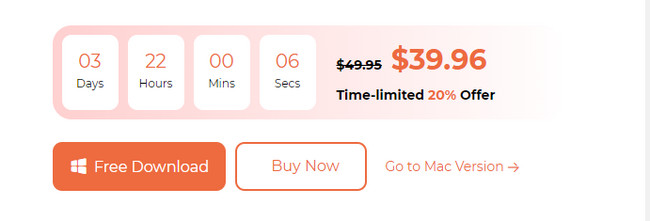
2. AdımBir USB kablosu alın ve cihazları bağlayın. Bundan sonra bağlantı işlemi tamamlanırsa iPhone bilgilerini alacaksınız. Lütfen tıklayın Fotoğraflar soldaki düğmeye basın. Yazılım iPhone fotoğraflarınızı taramaya başlayacaktır.
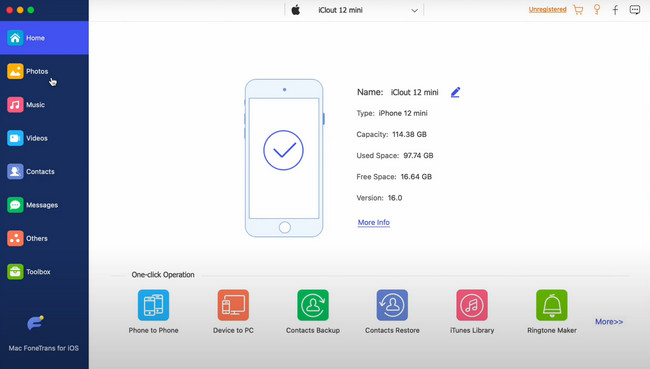
3. AdımLütfen ana arayüzün sağındaki fotoğrafları seçin. Bundan sonra lütfen tıklayın bilgisayar simgesi tepede. Yazılım daha sonra görüntüleri aktarmaya başlayacaktır.
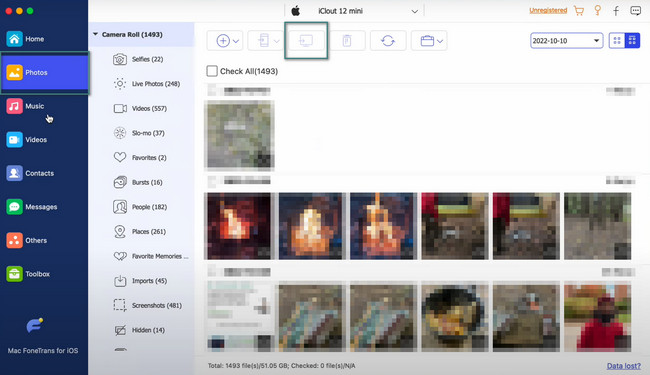
İOS için FoneTrans ile verilerinizi iPhone'dan bilgisayara aktarma özgürlüğünün tadını çıkaracaksınız. İPhone metin mesajlarını yalnızca bilgisayara aktaramazsınız, aynı zamanda fotoğraflar, videolar ve kişiler kolayca PC'ye taşınabilir.
- Fotoğrafları, videoları, kişileri, WhatsApp ve daha fazla veriyi kolaylıkla aktarın.
- Aktarmadan önce verileri önizleyin.
- iPhone, iPad ve iPod touch mevcuttur.
Bölüm 5. Bir Fotoğrafı iPhone'dan Mac'e Aktarma Hakkında SSS
1. iPhone fotoğraflarım neden Mac'ime aktarılmıyor?
Finder veya iTunes kullanıyorsanız fotoğraflarınız iPhone'unuzda değil iCloud'da saklanıyor olabilir. Dolayısıyla iPhone'unuzu Mac'inize bağladığınızda, görüntüler iPhone'unuzda saklanmadığı için okuyamaz.
2. Mac fotoğraflarım neden içe aktarma sırasında takılı kalıyor?
Bazen şunları yaşarsınız: Fotoğrafları İçe Aktarmaya Hazırlanıyor hatası iPhone ve Mac'inizden mesaj. Bu sorunun nedenlerinden biri uyumsuzluğa yol açabilecek eski iOS sürümüdür. Sorunu düzeltmek için her iki cihazı da yeniden başlatmanız yeterlidir.
İOS için FoneTrans ile verilerinizi iPhone'dan bilgisayara aktarma özgürlüğünün tadını çıkaracaksınız. İPhone metin mesajlarını yalnızca bilgisayara aktaramazsınız, aynı zamanda fotoğraflar, videolar ve kişiler kolayca PC'ye taşınabilir.
- Fotoğrafları, videoları, kişileri, WhatsApp ve daha fazla veriyi kolaylıkla aktarın.
- Aktarmadan önce verileri önizleyin.
- iPhone, iPad ve iPod touch mevcuttur.
Fotoğraflarınızı iPhone'dan Mac'e aktarmanıza yardımcı olmaktan mutluluk duyarız. Şimdi yapabilirsin iPhone'unuzda yer açın fotoğrafları silmeden. Başka sorularınız mı var? Lütfen bizi bilgilendirmekten çekinmeyin. Teşekkür ederim!
